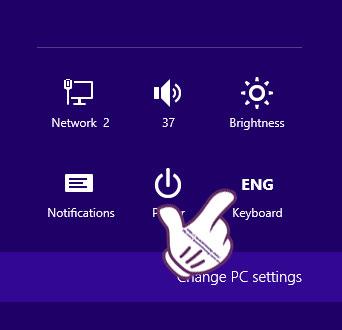Att hela tiden behöva ändra språket som används på din dator kommer ibland att vara nödvändigt för att möta dina arbetsbehov. På en dator med Windows 8/8.1 kan vi göra många olika sätt att ändra tangentbordsspråket på datorn. Om du inte vet hur du gör det kan du följa handledningen nedan från Wiki.SpaceDesktop.
Metod 1: Ändra inställningar i Inställningar
Steg 1:
På skärmens gränssnitt klickar du på Inställningar i charmfältet i Windows 8/8.1.

Steg 2:
Därefter klickar vi på tangentbordets tangentbordsfunktion .

Steg 3:
Snart kommer datorn att visa en lista med språk som du kan välja mellan. Vi kan välja att använda det språk vi behöver.

Metod 2: Använd genvägar i Aktivitetsfältet
Steg 1:
I aktivitetsfältet kan du se språkikonen du använder.

Steg 2:
Vi klickar på den språkikonen och väljer det språk vi behöver använda.
Observera att läsare kan använda kortkommandot Windows + Space för att visa fönstret för språkinställningar.

Metod 3: Använd kortkommandon för att byta språk
Steg 1:
Gå först till Kontrollpanelen och välj Klocka, Språk och Region > Språk för att ställa in en genväg för att ändra språket.

Steg 2:
Här kommer vi att se en lista över språk som används på datorn. Välj Avancerade inställningar i det vänstra hörnet av skärmen.
Steg 3:
Fönstret för avancerade språkinställningar visas. I avsnittet Växla inmatningsmetoder klickar vi på Ändra språkfältets snabbtangenter .

Steg 4:
I fönstret Texttjänster och inmatningsspråk som visas kan läsare ställa in kortkommandon för att växla mellan inmatningsspråk på tangentbordet.
Klicka på Ändra nyckelsekvens för att ställa in genvägen.

Steg 5:
Därefter kommer vi att välja genvägen vi vill använda för att snabbt byta språk på tangentbordet och klicka sedan på OK .

Således kan vi välja många olika sätt som vi guidar ovan för att ändra språket på Windows 8/8.1-datorer.
Åtgärda felet med felskrivning av specialtecken "£@: och andra fel
Den här situationen inträffar ofta när vi installerar om Windows, eftersom du inte klickar på språket engelska (USA) - USA utan lämnar det som standard eller väljer engelska (Storbritannien). Därför måste vi ändra till engelsk (USA) - amerikansk tangentbordsstil enligt instruktionerna ovan.

Se följande artiklar för mer information:
Önskar dig framgång!